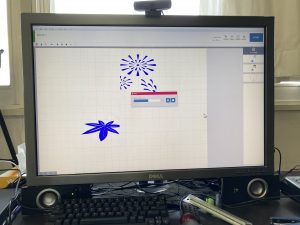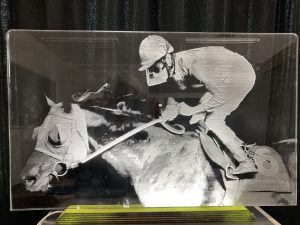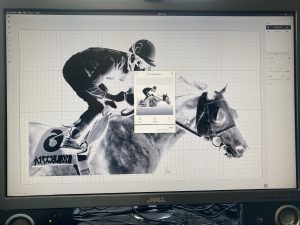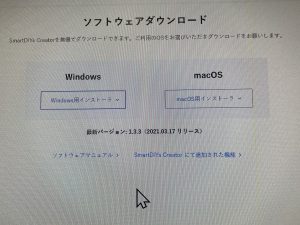先日から変な現象に遭遇しています。
LibreOfficeのImpressでスライドショーにしたら、PCの画面が変になりました。
LibreOfficeの日本の問い合わせサイトに出したら、先方では、再現しなかったと云う事で、追試をして見ました。
ThinkPad Yoga 370のHDMI端子に接続したら問題が発生したのです。
今回は、USB-CのアダプターのHDMI端子に接続して見ました。

次に動画で、現象を撮影したのでそれをお見せします。
なお、画面の拡張モードでは、発生しませんでした。
複製モードのみの現象かも知れません。
拡張した、拡張側にImpressを持って行って、スライドショーを起動したら、拡張側は、フルサイズのスライドが
表示されました。
PCの画面には、プラゼンター画面が出ました。
私の意図としては、拡張画面側でのみスライド表示を期待していたのですが……。
PowerPointでも、拡張側でプログラムを起動したらPCの画面に出てしまいましたね。
でも、起動したPowerPintの画面を拡張側に移動させ、スライドショーを起動したら、拡張側のみでスライドショーが
動いたので、意図した動きをしていると云えますね~。